Veja como assistir a Twitch na sua Smart TV diretamente do browser, sem nenhum app adicional e sem precisar espelhar a tela do celular. Uma dúvida constante de amigos gamers que resolvi compartilhar com vocês.
A dica funciona em qualquer Smart TV, seja ela Samsung, LG, Sony, e funciona até mesmo naqueles primeiros modelos da Philips (2011), os quais nem possuíam sistema.
– Superando a ausência de apps
Um dos maiores dilemas dos amantes de streaming é assistir a Twitch em uma Smart TV.
A solução mais simples seria instalar o app da Twitch na TV. Acontece que esse app não existe ou está indisponível na grande maioria das Smart TVs.
Muita gente imagina que é só espelhar a tela do smartphone. Isso resolve, mas o celular fica “ocupado”, sem mencionar o gasto desnecessário da bateria do mesmo.
A dica proposta aqui não usa nem app, nem espelhamento e nem dispositivo adicional como uma Android TV Box. Tudo que você vai precisar é do navegador de internet da sua TV, o Browser.
– Como usar o ForkPlayer TV
A dica é usar o serviço ForkPlayer TV. Ele permite acessar a Twitch através de servidores internos, acessando diretamente o arquivo de streaming de vídeo. Tudo direto do Browser da Smart TV.
Veja como usar o ForkPlayer TV no Tutorial abaixo.
Tutorial em vídeo.
Passo 1. O primeiro passo é acessar o browser, o navegador de internet da sua Smart TV.
Passo 2. Uma vez aberto, digite o endereço operatv.obovse.ru/2.5.
Passo 3. O site da ForkPlayer TV será aberto na sua Smart TV. Ele já se reconhece o modelo da TV e se adapta a ele.
Passo 4. Clique o ícone da Twitch onde esta escrito “Gamestream”.
Passo 5. Clique novamente no ícone da Twitch.
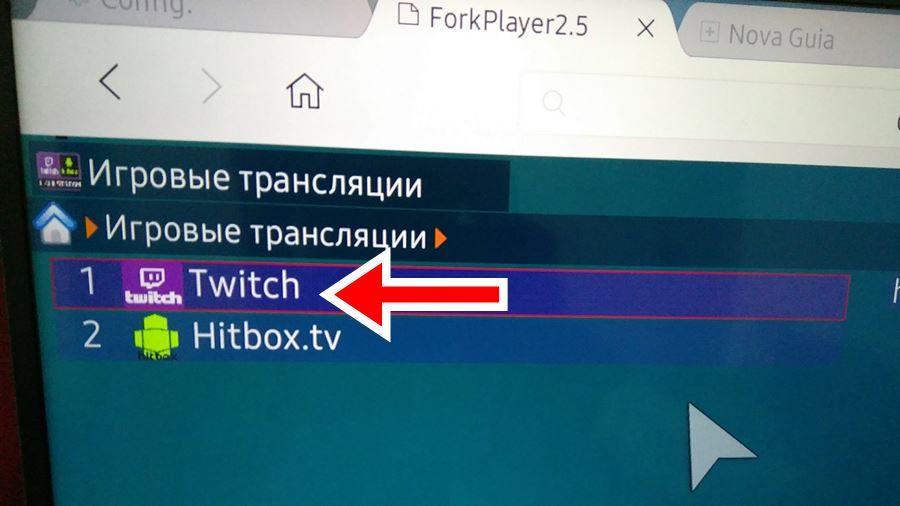
Passo 6. Esse menu é para a escolha do servidor da Twitch que você deseja acessar. É informação irrelevante, você pode escolher a primeira opção.
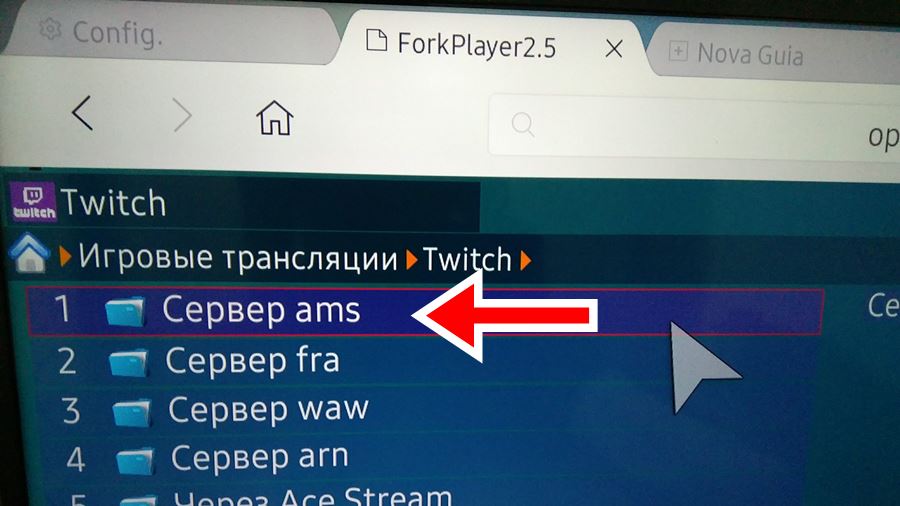
Passo 7. Na imagem abaixo, você confere a tradução desse menu. A primeira opção é a busca, a segunda é “listar por jogos”, a terceira é por canal mais popular e a quarta por vídeos. Clique na segunda opção para listar por jogos.
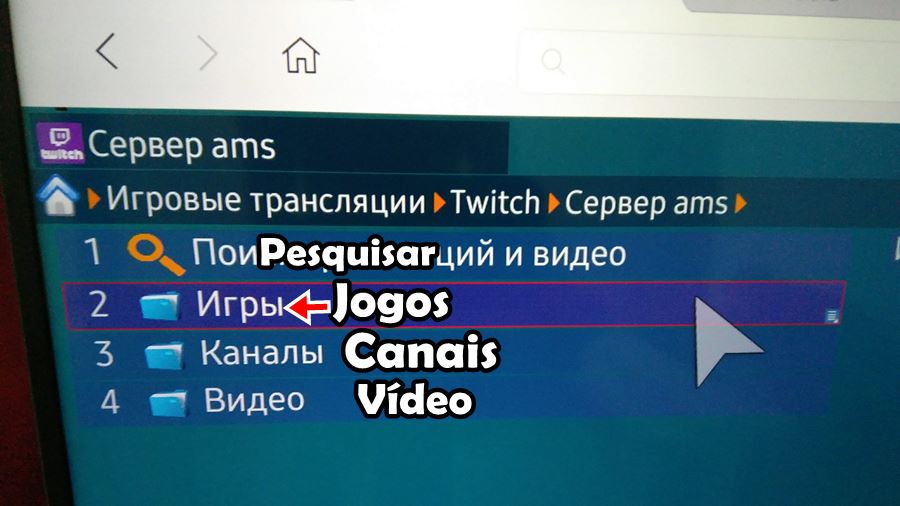
Passo 8. Escolha o jogo desejado, clique nele para listar os streamers mais populares jogando aquele game ao vivo.
Passo 9. Escolha uma stream para assistir e clique nela.
Passo 10. Escolha a resolução que deseja assistir.
Passo 11. Prontinho, você já está assistindo a Twitch direto na sua Smart TV.
Passo 12. Para deixar em tela cheia, clique na engrenagem na parte inferior da tela e depois escolha a segunda opção.
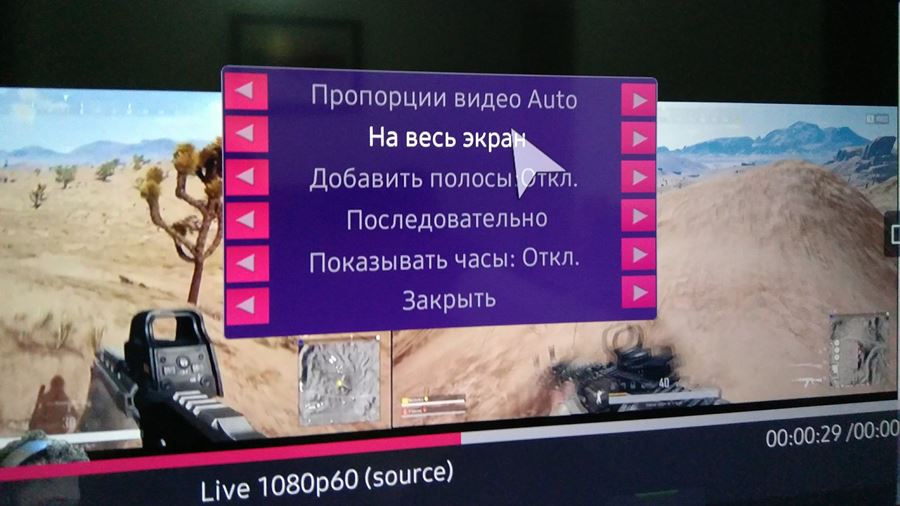
– Pesquisando seu streamer favorito na Twich através do Fork Player TV
Sabe aquela primeira opção de busca que citamos acima. Com ela, podemos pesquisar e localizar o nosso streamer favorito. Mas tem um probleminha, antes é precisa mudar a configuração do teclado da Fork Player TV.
Por padrão o teclado da Fork Player TV é em russo. Veja como mudar para o inglês.
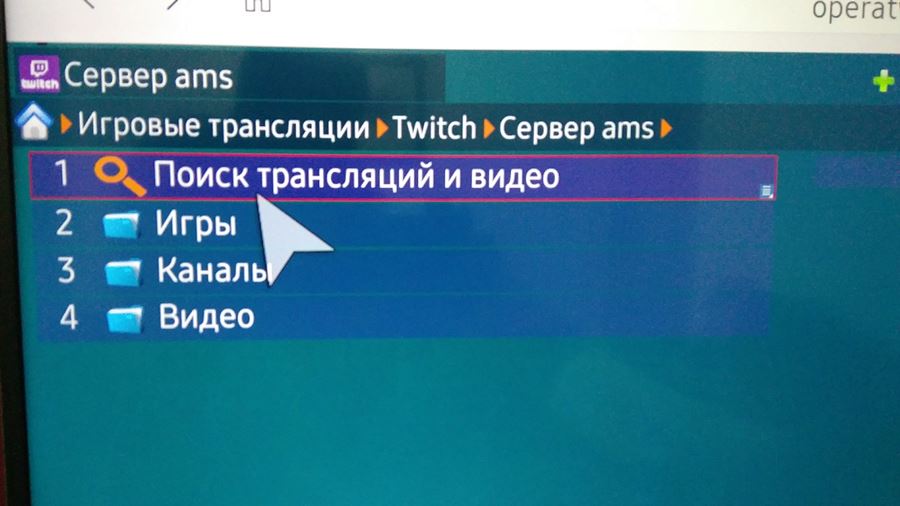
Escolha essa opção para mudar o layout do teclado.

Digite o nome do seu da stream ou do streamer da Twitch e clique no enter. Não sabe qual é? Veja na imagem abaixo.
Agora é só clicar na primeira opção para abrir a stream. Não se assuste, ao pesquisar por uma stream, o menu vai ficar “quebrado” mesmo, a stream online sempre vai ser a primeira opção.
– Conclusão
Viu como é fácil? Depois de acessar uma vez, o Fork Player TV já vai ficar salvo no seu histórico. Ao acessá-lo, ele já vai direto para a Twitch.


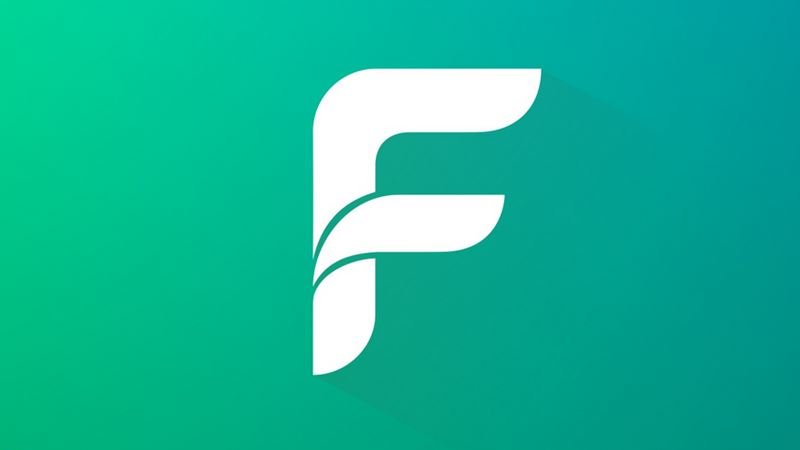
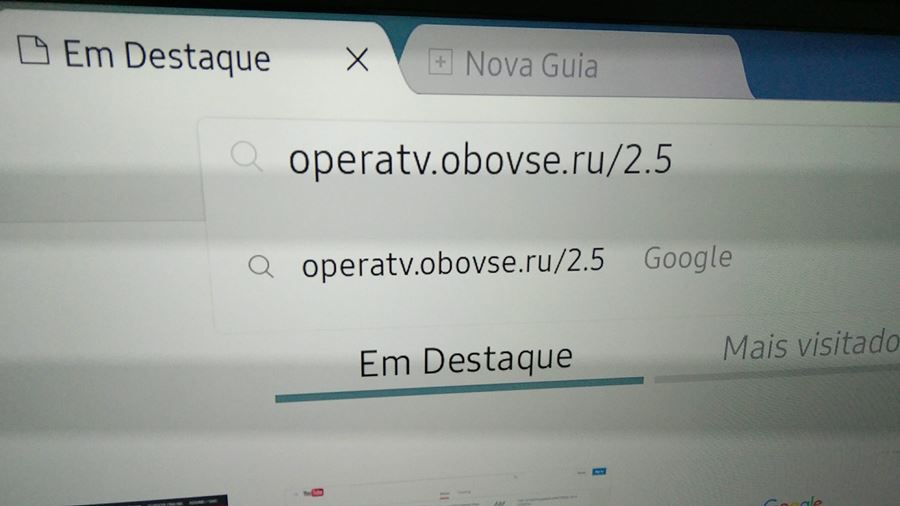
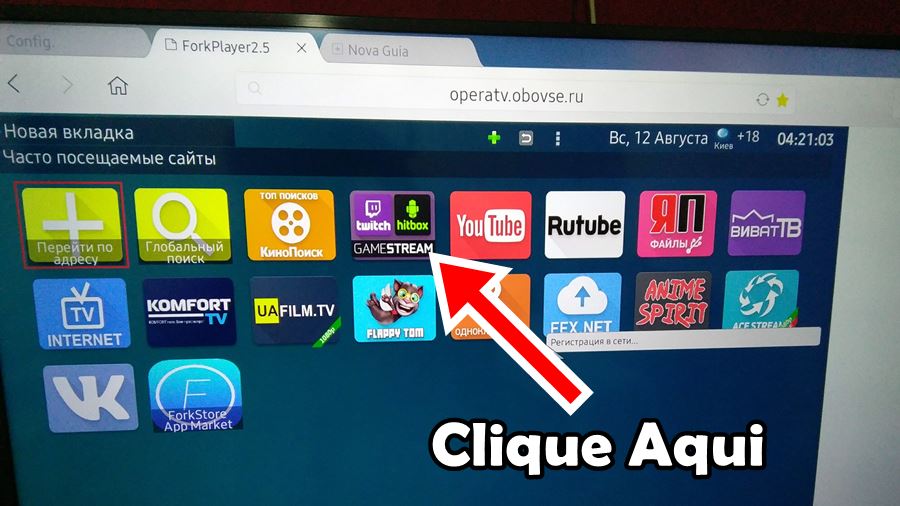
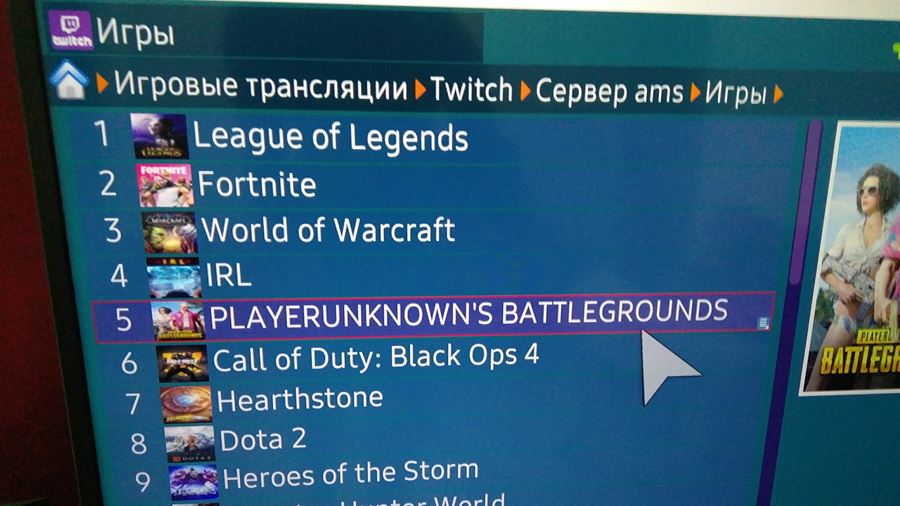
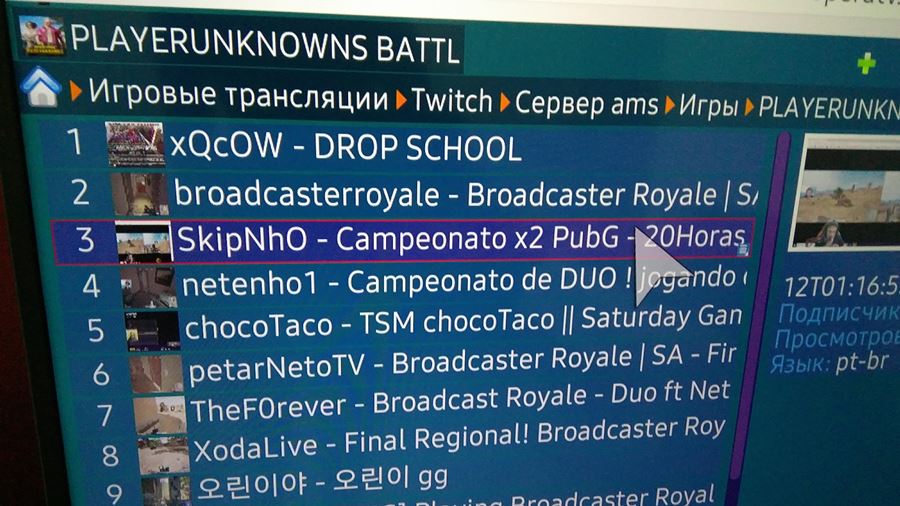
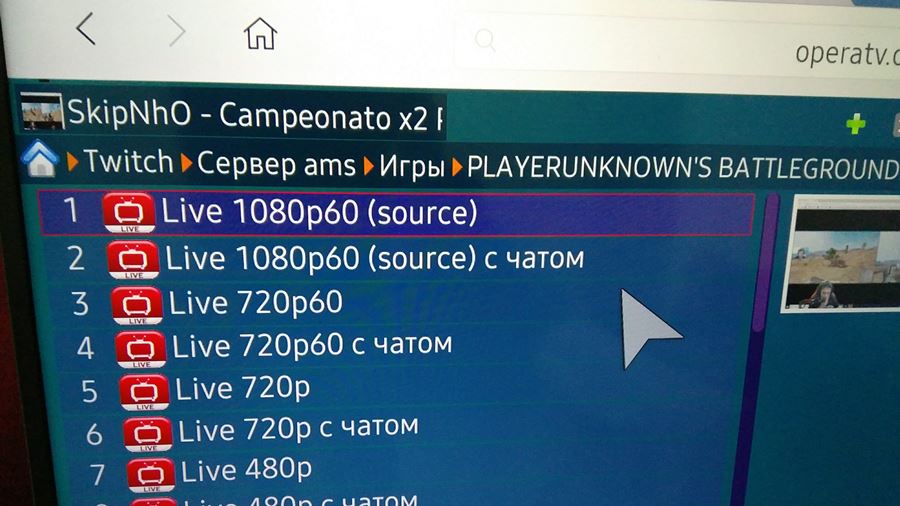
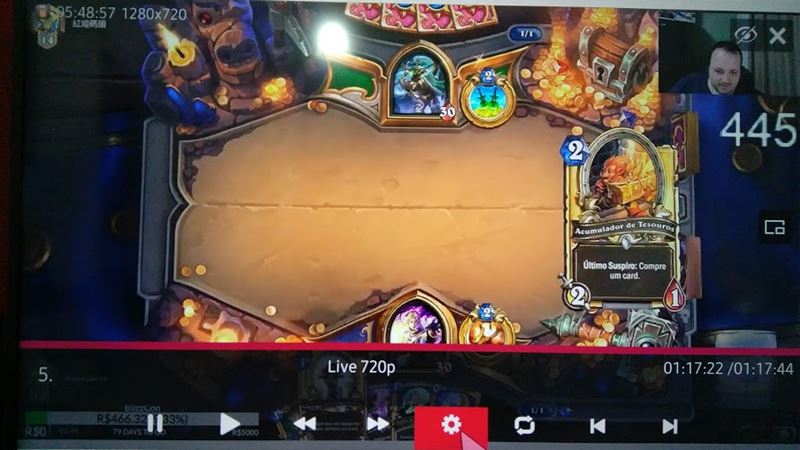




Parece que o site não funciona mais da mesma maneira, pois não encontrei onde iniciar a Twitch.
Aqui tá funcionando normal. Não conseguiu em qual passo?
Acabei utilizando outro método, com o Serviio.
Esse serviio é legal. Boa dica!
aqui nao roda a stream, acho o streamer ao vivo, seleciono a qualidade mas o video nao funciona, nao sei se é da tv ou do site
Qual a TV? Eu tinha também uma Smart Philips da primeira geração que dava “lag”, mas a stream pelo menos iniciava.
samsung 32′
Manda uma foto ou se possível faz um vídeo pra gente ver onde tá dando erro?
o que acontece é simples, eu acho a live, aparece as opções de qualidade mas qnd seleciono nenhuma pega
Mano até o ultimo passo fiz e deu certo, porem na tela que deveria aparecer o video aparece “falha na reprodução”, saberia me ajudar? Penso que seja algum problema no OPERA, tu acha que da pra resolver? https://uploads.disquscdn.com/images/f4c08ac829a9aeab772c261d87698d06b4783e332931bceaeee3e6ac3d335772.jpg
MANO MT OBRIGADO rs
Opa, que bom que te ajudou!